Pomagajte razvoju spletnega mesta, delite članek s prijatelji!
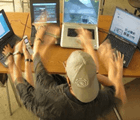 Pozdravljeni.
Pozdravljeni.
Ko povežete več računalnikov z lokalnim omrežjem, ne morete igrati skupaj, uporabljati mape v skupni rabi in datoteke, temveč tudi, če priključite vsaj en računalnik na internet - ga delite z drugimi osebnimi računalniki (npr. Jim omogočite tudi dostop do interneta).
Na splošno lahko seveda namestite usmerjevalnik in ga ustrezno konfigurirate (o samoregulaciji usmerjevalnika je tukaj povedano: https://pcpro100.info/kak-podklyuchit-samomu-wi-fi-router/), omogočite povezavo z internetom za vse računalniki (kot tudi telefoni, tablični računalniki itd.). Poleg tega v tem primeru obstaja en pomemben plus: ne potrebujete računalnika, ki stalno distribuira internet.
Kljub temu pa nekateri uporabniki ne postavljajo usmerjevalnika (in ne vsakdo potrebuje, da bi bil iskren). Zato bom v tem članku razmislil o tem, kako lahko internet distribuirate v računalnike v lokalnem omrežju brez uporabe usmerjevalnikov in programov tretjih oseb (to je samo prek vgrajenih funkcij v sistemu Windows).
Pomembno! Obstaja nekaj različic operacijskega sistema Windows 7 (na primer začetni ali starter), v katerih funkcija ICS (s katero lahko delite internet) ni na voljo. V tem primeru bolje uporabite posebne programe (proxy strežnike) ali nadgradite različico operacijskega sistema Windows na profesionalca (na primer).
1. Vzpostavitev računalnika, ki bo razširjal internet
Računalnik, ki bo distribuiral internet, se imenuje strežnik (to je, kako ga bom kasneje omenil v tem članku). Na strežniku (donatorskem računalniku) mora biti vsaj dve omrežni povezavi: ena za lokalno omrežje, druga za dostop do interneta.
Na primer, lahko imate dve žični povezavi: en omrežni kabel od ponudnika, drugi omrežni kabel je povezan z enim računalnikom - drugi. Ali druga možnost: dva računalnika sta med seboj povezana z uporabo omrežnega kabla in dostop do interneta na enem od njih se izvaja preko modema (zdaj so priljubljene različne rešitve mobilnih operaterjev) .
Torej … Najprej morate konfigurirati računalnik, na katerem je dostop do interneta (tj. Iz katerega boste rasharivat) . Odprite vrstico »Zaženi«:
- Windows 7: Start meni;
- Windows 8, 10: kombinacija gumbov Win + R.
V vrstici vnesite ncpa.cpl in pritisnite Enter. Zaslon je prikazan spodaj.
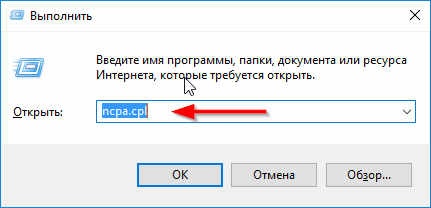
Kako odpreti omrežne povezave
Preden odprete okno omrežnih povezav, ki so na voljo v operacijskem sistemu Windows. Obstajati mora vsaj dve povezavi: ena - v lokalno omrežje, druga - na internet.
Spodnja slika prikazuje, kako naj izgleda: rdeča puščica prikazuje povezavo z internetom, modro v lokalno omrežje.
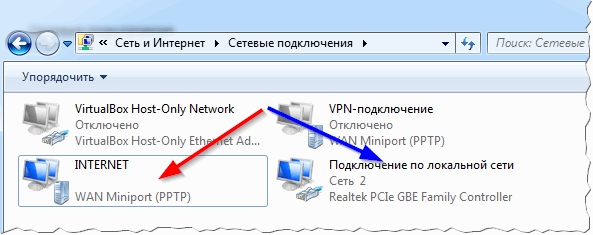
Nato pojdite na lastnosti vaše internetne povezave (kliknite desno povezavo z desnim gumbom miške in izberite to možnost v pojavnem meniju) .
Na kartici »Dostop« izberite eno polje: »Dovoli drugim uporabnikom, da se povežejo z internetom tega računalnika«.
Opomba:
Če želite uporabnikom iz lokalnega omrežja upravljati omrežno povezavo z internetom, potrdite polje »Dovoli drugim uporabnikom omrežja, da nadzorujejo dostop javnosti do internetne povezave«.
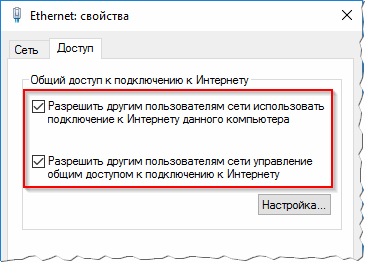
Ko shranite nastavitve, vas bo Windows opozoril, da bo naslov IP strežnika 192.168.137.1. Preprosto se strinjam.
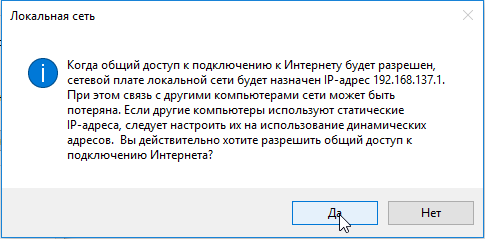
2. Konfiguriranje omrežne povezave na računalnikih v lokalnem omrežju
Zdaj je še vedno treba konfigurirati računalnike v lokalnem omrežju, tako da lahko dostopajo do interneta z našega strežnika.
Če želite to narediti, pojdite na omrežno povezavo, nato pa poiščite omrežno povezavo prek lokalnega omrežja in pojdite na njegove lastnosti. Če si želite ogledati vse omrežne povezave v sistemu Windows, pritisnite kombinacijo gumbov Win + R in vnesite ncpa.cpl (v operacijskem sistemu Windows 7 - v meniju START) .
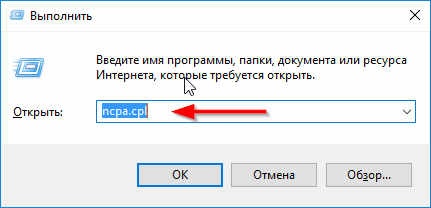
Ko odprete lastnosti izbrane omrežne povezave, pojdite na lastnosti različice IP 4 (kot je to storjeno in ta vrstica je prikazana na sliki spodaj).
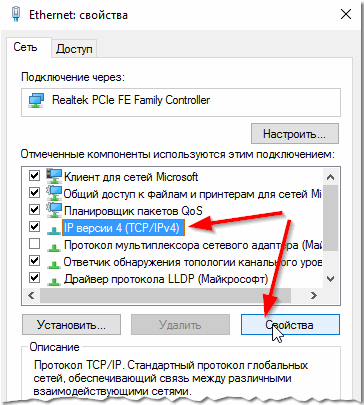
Zdaj morate nastaviti naslednje parametre:
- IP-naslov: 192.168.137.8 (namesto 8 lahko uporabite drugo številko od 1. Če imate v lokalnem omrežju 2-3 računalnika, nastavite vsak edinstven IP-naslov, na primer na eni 192.168.137.2, na drugi - 192.168 .137, 3 itd.) ;
- Maska podomrežja: 255.255.255.0
- Primarni prehod: 192.168.137.1
- Želeni DNS strežnik: 192.168.137.1
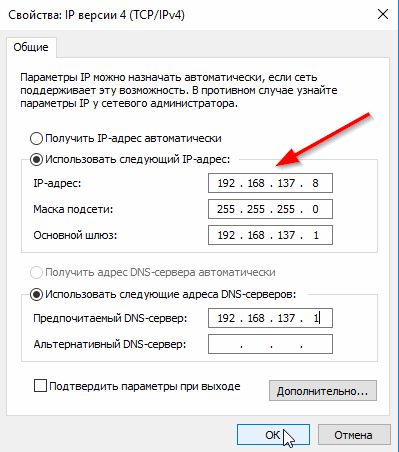
Lastnosti: IP različica 4 (TCP / IPv4)
Po tem shranite nastavitve in preizkusite svoje omrežje. Praviloma vse deluje brez dodatnih nastavitev ali pripomočkov.
Opomba:
Mimogrede, je mogoče tudi nastaviti »Samodejno pridobiti naslov IP« in »Samodejno pridobiti naslov strežnika DNS« na vseh računalnikih v lokalnem omrežju. Res je, da to vedno ne deluje pravilno (po mojem mnenju je bolje, da parametre določite ročno, kot sem že omenil).
Pomembno! Dostop do interneta v lokalnem omrežju bo tako dolgo, dokler se bo izvajal strežnik (to je računalnik, iz katerega je razdeljen). Ko je izklopljen, bo dostop do WAN izgubljen. Mimogrede, za rešitev tega problema - uporabite preprosto in poceni opremo - usmerjevalnik.
3. Tipične težave: zakaj se lahko pojavijo težave z internetom v lokalnem omrežju
Zdi se, da se zdi vse v redu, vendar na računalnikih lokalnega omrežja ni interneta. V tem primeru vam priporočam, da pazite na nekaj stvari (vprašanj), navedenih spodaj.
1) Ali internetna povezava deluje na računalniku, ki ga pošilja?
To je prvo in najpomembnejše vprašanje. Če v strežniku ni računalnika (donatorski računalnik), potem to ne bo na računalniku v lokalnem omrežju (očitno dejstvo). Preden nadaljujete z nadaljnjo konfiguracijo, se prepričajte, da je internet na strežniku stabilen, da so strani v brskalniku naložene, po minuti ali dveh pa nič ne izgine.
2) Storite storitve: "Internet Connection Sharing (ICS)", "Auto-Setup WLAN Service", "Routing in Remote Access"?
Poleg tega, da je treba te storitve zagnati, je priporočljivo, da se samodejno zaženejo (to pomeni, da se samodejno zaženejo, ko je računalnik vklopljen).
Kako to storiti?
Najprej odprite zavihek storitve : Če želite to narediti, kliknite kombinacijo Win + R in vnesite services.msc ter pritisnite Enter.
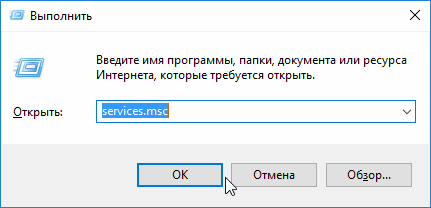
Zaženite: odprite kartico »Storitve«.
Nato na seznamu poiščite potrebno storitev in jo odprite z dvoklikom miške (slika spodaj). V lastnostih nastavite vrsto zagona - samodejno in pritisnite gumb za zagon. Primer je prikazan spodaj, to je treba storiti za tri storitve (navedene zgoraj).
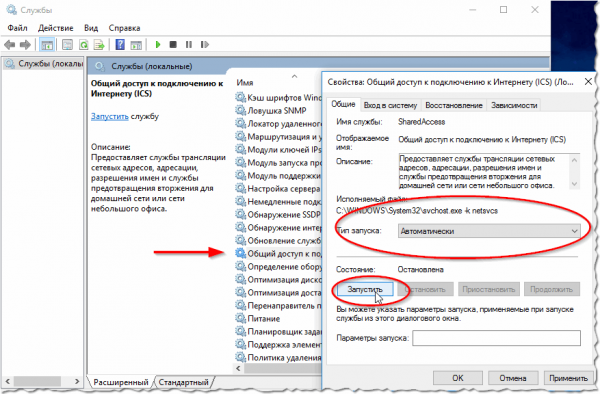
Storitev: kako začeti in spremeniti vrsto zagona.
3) Ali je konfiguriran skupni dostop?
Dejstvo je, da je Microsoft, ki je začel z operacijskim sistemom Windows 7, skrbel za varnost uporabnikov, uvedel dodatno zaščito. Če ga ne nastavite ustrezno, potem lokalno omrežje ne bo delovalo zate (na splošno, če imate konfigurirano lokalno omrežje, ste verjetno že naredili ustrezne nastavitve, zato sem to konico postavil skoraj na samem koncu članka) .
Kako preverim in kako lahko nastavim skupno rabo?
Najprej pojdite na nadzorno ploščo Windows na naslednjem naslovu: Nadzorna plošča \ Omrežje in internet \ Center za omrežje in skupno rabo.
Nato na levi odprite povezavo » Spremeni dodatne javne nastavitve « (spodnji zaslon).
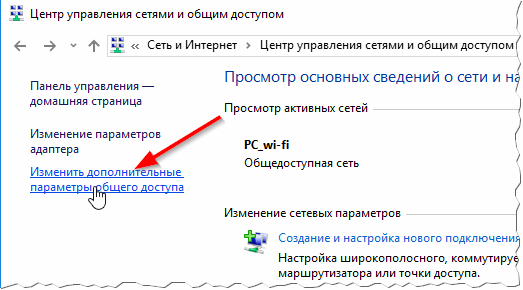
Nato boste videli dva ali tri profile, najpogosteje: gost, zasebna in vsa omrežja. Vaša naloga je, da jih odprete hkrati, odstranite drsnike iz zaščite z geslom za splošen dostop in omogočite odkrivanje omrežja. Na splošno ne omenjam vsakega kljuka, priporočam, da naredite nastavitve, kot v naslednjih slikah s posnetki (vsi zasloni se lahko kliknejo - povečajo jih s klikom na miško) .
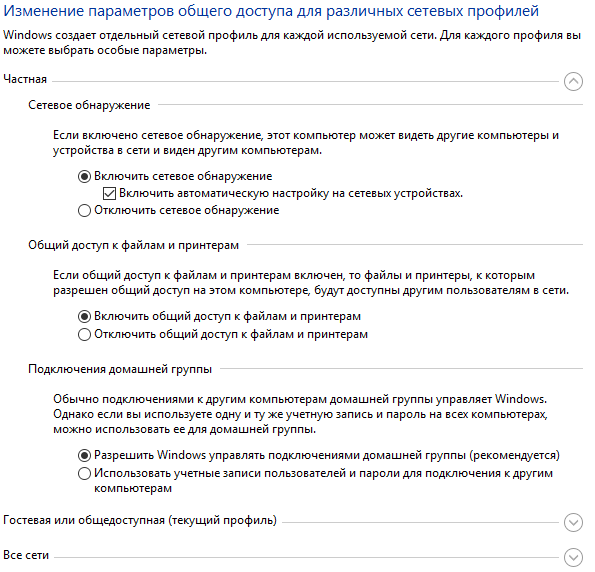
zasebno
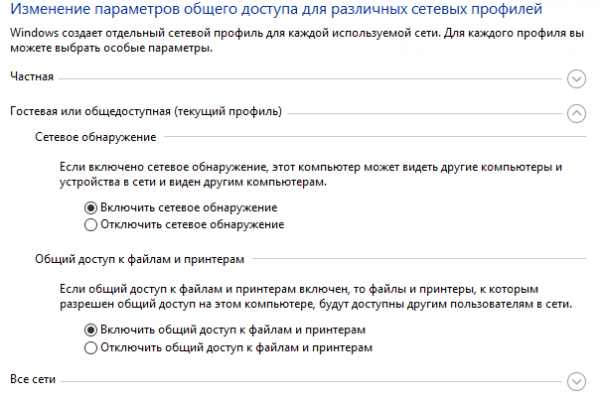
Knjiga gostov
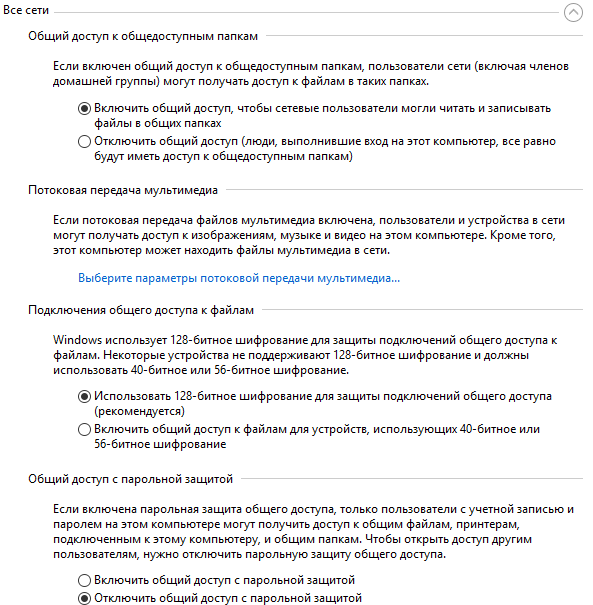
Vsa omrežja
Tako relativno hitro, za domačo lokalno omrežje, lahko organizirate dostop do globalnega omrežja. Mislim, da tu ni nobenih zapletenih nastavitev. Relativno poenostavite postopek za distribucijo interneta (in njegove nastavitve) omogočajo posebno. programi, ti se imenujejo proxy strežniki (vendar jih je brez mene več deset) . V tem krogu srečo in potrpljenje …